桌面图标点不了,任务栏可以点 QQ图标不显示在电脑任务栏怎么调整
电脑桌面上的图标无法点击,任务栏却可以正常操作,这种情况可能让人感到困惑,其中QQ图标没有显示在任务栏上更是让人疑惑不解。如何调整使得QQ图标能够正常显示在电脑任务栏上呢?接下来我们将探讨这个问题并提供解决方案。
方法如下:
1.我们打开QQ主界面,在左下角有一个齿轮标志的按钮设置键,进入设置。在基本设置中,左侧选择主界面。右侧显示有一个“在任务栏通知区域显示QQ图标”,前面大有对勾,侧下册显示有QQ图标。如果把对勾去掉,侧不显示QQ图标。
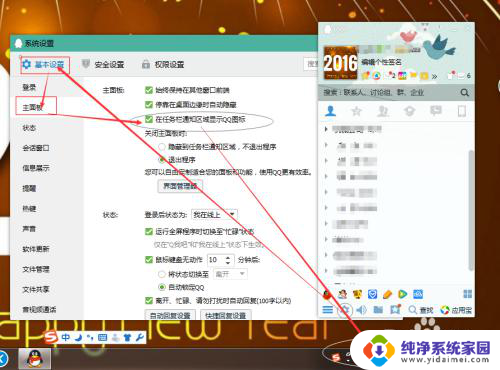
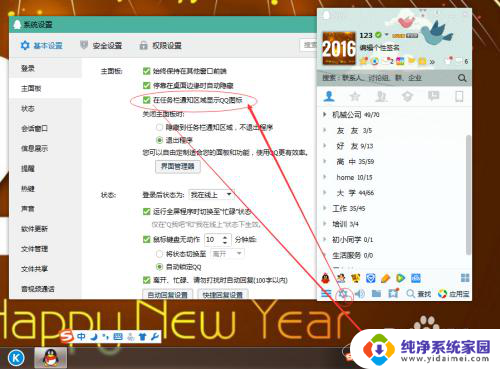
2.我们在左侧选择热键,右侧显示如图所示。
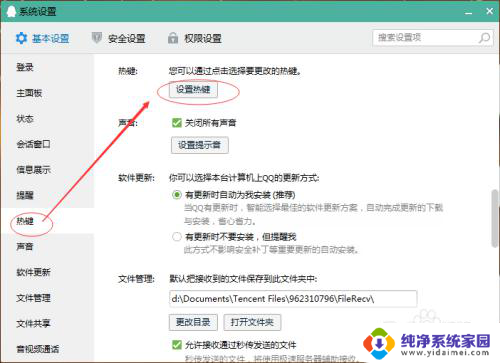
3.我们选择“设置热键”,进入热键设定。如图所示,提取消息的热键是Ctrl+Alt+Z,我们也可以更改热键。有消息的时候直接按上Ctrl+Alt+Z就会出现会话框,当消息都提取完以后,再按就是出现主界面了。不管右下角是否显示QQ图标,这个功能都可以使用。
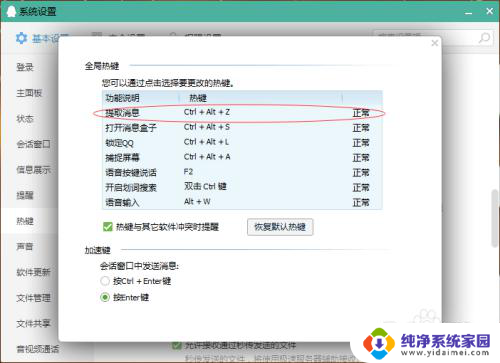
4.另外一个设置方法就是设置电脑任务栏是否显示图标。我们把鼠标放在任务栏,右击,点击属性进入。

5.在左下角出现任务栏和开始菜单属性,如图所示。我们在任务栏下找到通知区域,自定义通知区域出现的图标和通知,点击自定义,进入设置。
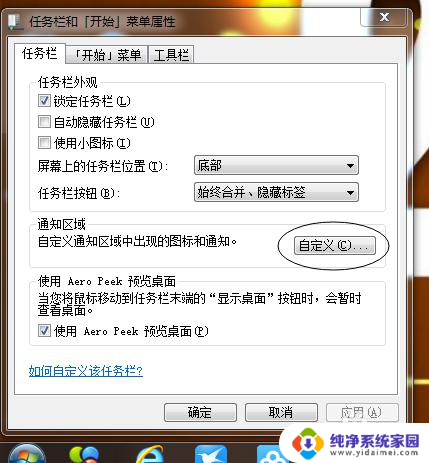
6.进入如图所示的对话框,左下角“始终在任务栏上显示所有图标和通知”默认打有对勾。这时在右下角会显示所有的图标和通知消息的。
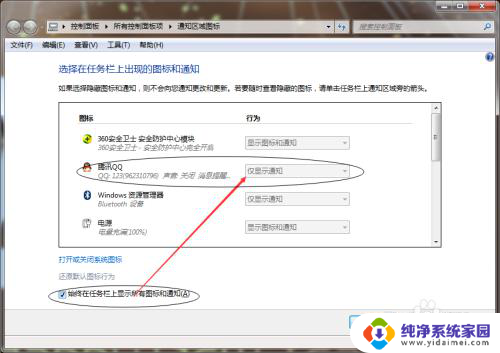
7.我们把对勾去掉,就可以设置各软件图标或消失是否显示了。我们设置QQ仅显示通知,侧走下角没有QQ图标,当有消息的时候会出现闪烁的头像通知。设置显示图标和通知,侧右下角会有图标显示,当有消息的时候也会有闪烁的头像通知。
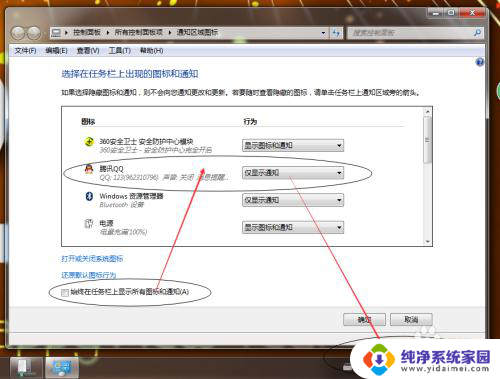
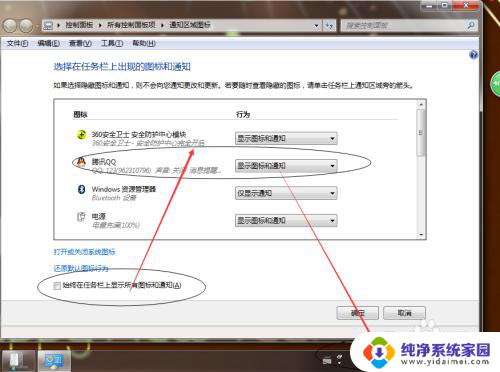
以上是桌面图标无法点击,但任务栏可以点击的全部内容,如果你遇到这种情况,不妨尝试按照以上方法解决,希望对你有所帮助。
桌面图标点不了,任务栏可以点 QQ图标不显示在电脑任务栏怎么调整相关教程
- 电脑桌面不显示图标和任务栏解除的视频 桌面图标和任务栏不见了怎么恢复
- 桌面图标都跑到任务栏了 桌面图标移动到任务栏怎么恢复
- 任务栏为什么有的图标不显示 为什么电脑右下角任务栏不显示QQ图标
- 任务栏上的图标不显示怎么办 电脑任务栏无法显示QQ图标怎么办
- 联想电脑下面的任务栏点击不了 联想电脑任务栏点击无效
- 如何把任务栏的图标隐藏 如何在电脑任务栏隐藏图标
- 电脑桌面任务栏有任务显示不出来怎么办 电脑任务栏不显示怎么办
- 任务栏图标如何隐藏 电脑任务栏图标如何隐藏
- 如何将图标从任务栏移到桌面 怎么把任务栏中的应用图标移到桌面
- qq隐藏任务栏图标 如何将QQ图标隐藏在任务栏通知区域内
- 笔记本开机按f1才能开机 电脑每次启动都要按F1怎么解决
- 电脑打印机怎么设置默认打印机 怎么在电脑上设置默认打印机
- windows取消pin登录 如何关闭Windows 10开机PIN码
- 刚刚删除的应用怎么恢复 安卓手机卸载应用后怎么恢复
- word用户名怎么改 Word用户名怎么改
- 电脑宽带错误651是怎么回事 宽带连接出现651错误怎么办